Hoe synchroniseer je inhoud tussen staging en de online productieomgeving?
0. Goede praktijken voor betere synchronisatieprestaties
1. Jezelf plaatsen in de SiteFinity backend in Staging
2. Klik op Administration - Site Sync
3. Selecteer de inhoud die gesynchroniseerd moet worden
4. De synchronisatie programmeren
5. Tips voor het gebruik van synchronisatie
6. Synchronisatie controleren
Onze collega's van de IT-afdeling hebben gemerkt dat de synchronisatie in Sitefinity veel efficiënter gebeurt als elke gebruiker kleine opeenvolgende synchronisaties programmeert in plaats van meerdere items tegelijk te synchroniseren. Sinds de upgrade V12 kan dat bijvoorbeeld met publish & sync.
Bekijk daarom eerst de Tips voor het gebruik van de synchronisatie!
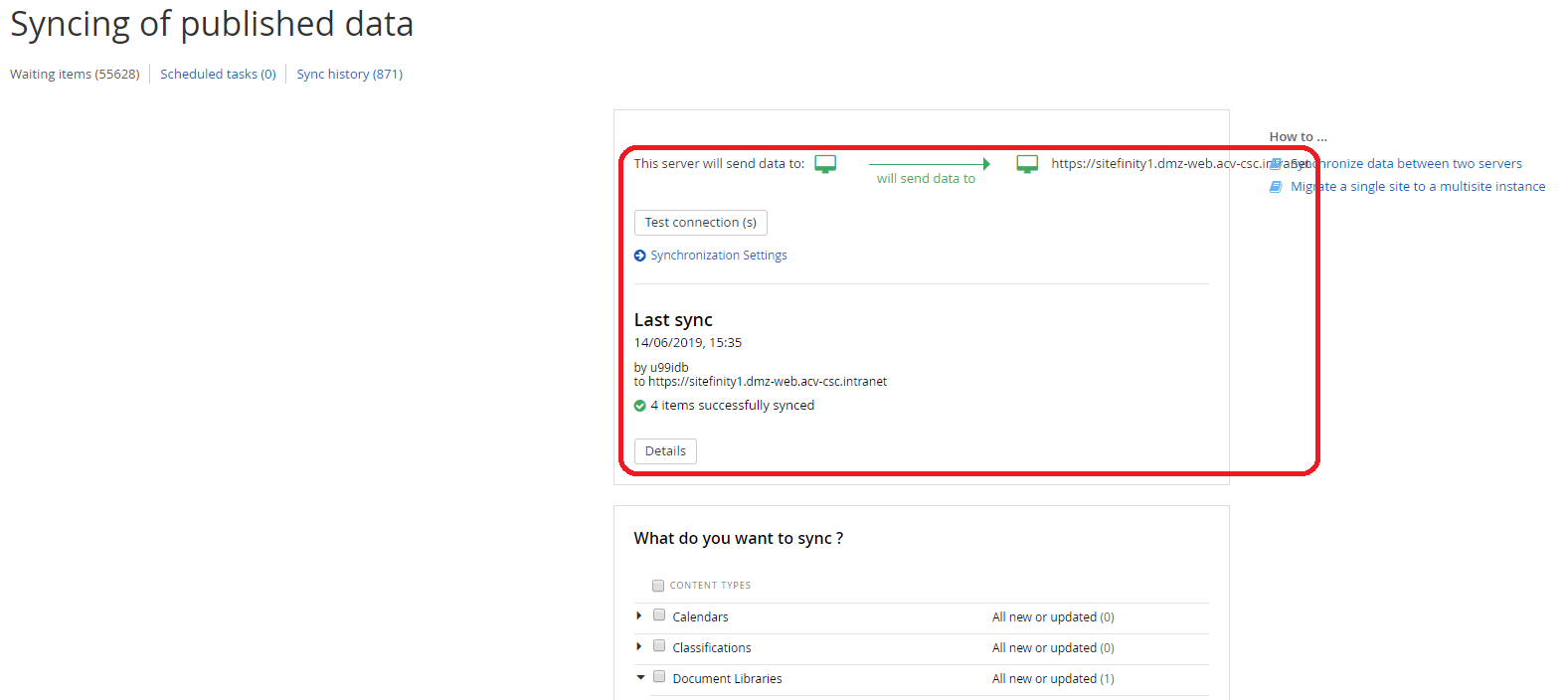
De info in het rode kader geeft aan dat je je in Staging bevindt en dat je een synchronisatie met online productie (DMZ) zal doen.
Dit blok is puur informatief, wijzig hier niets aan!
Iets lager, onder 'What do you want to sync ?', vind je alle soorten inhoud die je kan synchroniseren.
Let op: wanneer een pagina bijvoorbeeld een afbeelding of document bevat, vergeet dan niet ook de afbeelding of het document te synchroniseren.
Vergeet ook wanneer je een nieuwe bibliotheek hebt gemaakt voor een afbeelding of document niet om die te publiceren. Als je dat niet doet wordt het element niet gepubliceerd omdat Sitefinity de bibliotheek niet zal vinden waar het moet worden opgeslagen.
LET OP: je zal de volledige inhoud van elke gebruiker zien. Synchroniseer enkel je eigen inhoud!
Het getal tussen haakjes geeft het aantal van dit type content aan in afwachting van synchronisatie.
- Selecteer het type inhoud dat je wil synchroniseren, bijvoorbeeld 'Pages'.
- Zodra het type is geselecteerd, verschijnt naast het aantal tussen haakjes een knop 'Change'.
Als een synchronisatie van elementen onder 'Specific content' moet worden uitgevoerd, selecteer dan eerst 'Structure and data' en selecteer dan de elementen, bijvoorbeeld verrijkingen.
- Wanneer je klikt op 'Change', verschijnt een pop-up.
Standaard is 'All new of new or updated' voor 'All Languages' geselecteerd.
WAARSCHUWING: klik nooit op DONE met deze standaardinstellingen!
Wanneer je dat zou doen, selecteer je in dit geval alle pagina's in alle talen van iedereen die wacht op synchronisatie.
Selecteer in de plaats daarvan 'Selected items only'
Zoek de te synchroniseren content:
- Zoek op de titel via de zoekbalk bovenaan
- Sorteer de lijst per kolom door bovenaan op de kolomnaam te klikken
- Kies een taal
Inhoud gevonden die je wil synchroniseren? Selecteer die inhoud en klik op 'Done'.
In dit stadium is alleen de inhoud geselecteerd. We zien hieronder dat er een pagina is geselecteerd.
De synchronisatie is nog niet gestart.
Om dit te doen
klik je NIET op 'Sync now', maar WEL op 'Schedule syncing'
In dit geval kan je ervoor kiezen om de synchronisatie later te programmeren.
Een waarschuwingsvenster herinnert je eraan dat er andere elementen te synchroniseren zijn. Klik in ieder geval op OK.
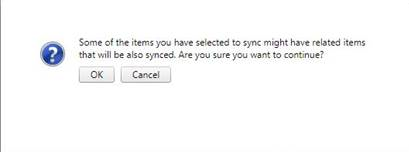
- Basisregel: doe zoveel mogelijk korte en afzonderlijke synchronisaties volgens onderstaande volgorde. Herhaal synchronisaties voor elke taal.
1. Bibliotheeksynchronisatie: synchroniseer eerst de bibliotheken. Als je afbeeldingen en documenten publiceert, programmeer je twee afzonderlijke bibliotheeksynchronisaties.
2. Documentsynchronisatie: synchroniseer je documenten.
3. Synchronisatie afbeeldingen: synchroniseer je afbeeldingen.
4. Synchronisatie van een pagina of een nieuwsbericht: synchroniseer je pagina of nieuwsbericht.
- Probeer zoveel mogelijk overdag te werken in de backend en 's avonds te synchroniseren.
- Kan je niet wachten tot 's avonds om te synchroniseren? Doe het dan overdag, maar altijd via het 'Schedule syncing'. Tip: werk aan je pagina of nieuwsbericht terwijl je bibliotheken, documenten en afbeeldingen synchroniseert. Zo verlies je minder tijd.
- Zoek je te synchroniseren items (pagina's, nieuwsberichten, documenten en afbeeldingen) op naam.
- Synchroniseer ook content die je wil deleten of unpublishen. Pas na de synchronisatie verdwijnt die effectief van de website.
Synchroniseer niet op deze manier:
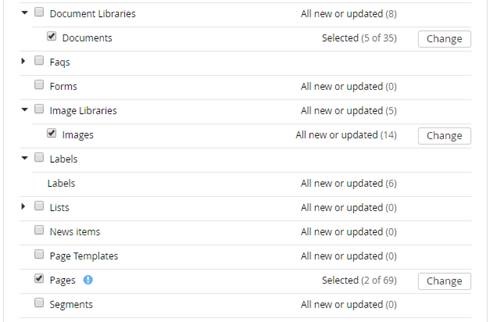
Wil je nagaan of je synchronisatie is gelukt of goed ingepland staat?
Ga naar
'Administration' in het hoofdmenu. Klik vervolgens op
'Site Sync'. Onder 'Syncing of published data' vind je daar drie links:
- 'Waiting items' of items die wachten op synchronisatie.
- 'Scheduled tasks' of geplande synchronisatietaken. Wanneer je hierop klikt, zie je een lijst met geplande synchronisaties. Helaas is het niet mogelijk om details van de programmering te zien.
- 'Sync history' of synchronisatiegeschiedenis. Wanneer je hierop klikt kan je nagaan of je synchronisatie goed is gelukt. Een rood cijfer geeft aan hoeveel van de synchronisaties niet gelukt zijn. Klik op de datum en uur van jouw synchronisatie om in detail te bekijken wat wel en niet gesynchroniseerd is.
Wanneer je een
mislukte synchronisatie voor een afbeelding of document hebt:
- Zorg ervoor dat de bibliotheek die de afbeelding of het document bevat, gepubliceerd is.
- Controleer of de naam van je afbeelding of document geen speciale tekens bevat.
Voor pagina's: controleer of alles goed is geconfigureerd (sjabloon, widgets, titels & eigenschappen, enz.) en of het correct wordt weergegeven in Staging.
Houdt het probleem aan? Neem dan contact op met sitefinity.issue@acv-csc.be.